35 parasta Google Chrome -lippua Androidille
Sekalaista / / April 22, 2022
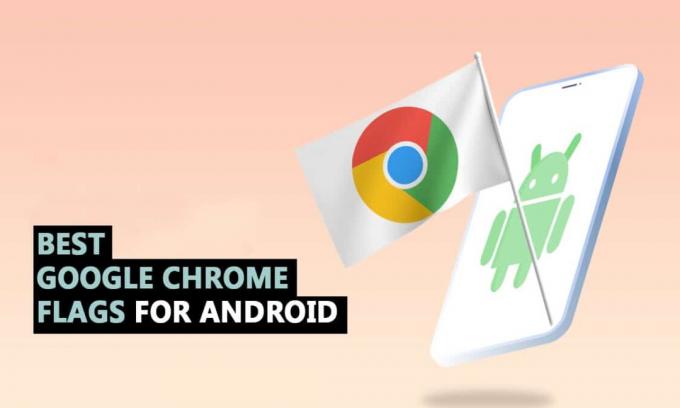
Google Chrome tarjoaa sujuvan käyttöliittymän, ja koska se on jo esiasennettu useimpiin Android-puhelimiin lisäämällä uusia ja mielenkiintoisia ominaisuuksia oikea-aikaisissa päivityksissä. Jos tunnet Googlen, tiedät, että he työskentelevät aina monien hyödyllisten Android Chrome -lippujen parissa. Chrome Flags avaa uusia ominaisuuksia, kun taas Chrome-asetuksissa voit mukauttaa verkkokokemustasi. Joten tässä artikkelissa olemme koonneet luettelon kaikkien aikojen parhaista Google Chrome -lipuista Androidille. Mutta ennen kuin tunnet ne, ymmärrämme Chrome-lippujen käytön ja asennuksen Androidissa.

Sisällys
- 35 parasta Google Chrome -lippua Androidille
- 1. Google Lens
- 2. Näytä kyselyruudut
- 3. Lue myöhemmin
- 4. Salasanan tuonti
- 5. Rinnakkais nopeampaa latausta varten
- 6. QUIC-protokolla
- 7. Hiljaisemmat lupakehotteet
- 8. Globaali medianhallinta kuva kuvassa
- 9. Tasainen vieritys
- 10. Chromen jakamiskeskus
- 11. Tutustu verkkosivustoihin
- 12. Incognito-kuvakaappaus
- 13. Tumma tila verkkosivuille
- 14. Lukijatila
- 15. Takaisin Eteenpäin välimuisti
- 16. Automaattinen täyttö UPI-tiedot
- 17. Näytä automaattisen täytön ennusteet
- 18. Uusi automaattisen täytön käyttöliittymä Chromessa
- 19. Laiska kuvan lataus
- 20. Piilota leikepöydän sisältö
- 21. Jaettu leikepöytä
- 22. Salasana Tilin tietojen tallennus
- 23. Välilehtiruudukko ja välilehtiryhmät
- 24. Voimakas mainosinterventio
- 25. DNS HTTPS: n kautta
- 26. Ota välilehtihaku käyttöön
- 27. Kopioi linkki tekstiin
- 28. Jaa-painike ylätyökalupalkissa
- 29. Omnibox Assistant -äänihaku
- 30. GPU: n rasterointi
- 31. Ota LiteVideot käyttöön
- 32. Päivitä ele vetämällä
- 33. Esikatselusivu ja kuva
- 34. Ota jaettu leikepöytä käyttöön
- 35. Synkronoi leikepöytä eri laitteiden välillä
35 parasta Google Chrome -lippua Androidille
Ensin autamme sinua löytämään lippuosion Kromi Android ja miten sitä käytetään. Chromen liput voidaan ymmärtää ja valvoa sen mukaisesti, jotta saat hyvän kokemuksen Google Chromen selaamisesta. Noudata näitä ohjeita:
Huomautus: Älypuhelimissa ei ole samoja Asetukset-vaihtoehtoja. Ne vaihtelevat valmistajittain, joten tarkista oikeat asetukset ennen kuin muutat niitä.
1. Tuoda markkinoille Kromi laitteellasi.

2. Tyyppi chrome://liput in Hae tai kirjoita verkko-osoite palkki ja napauta Tulla sisään.
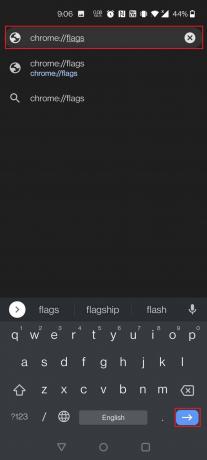
3. Löydät kaikki liput alla Saatavilla -osio.
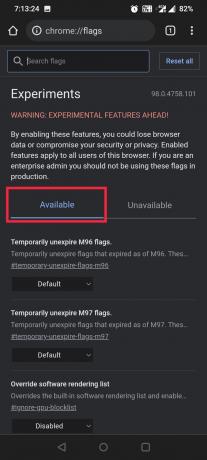
4. Tyyppi Linssi hakupalkissa.
Huomautus: Tässä, Google Lens on valittu esimerkkinä.
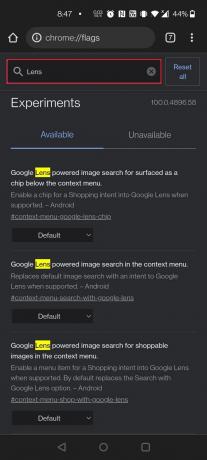
5. Valita Käytössä Google Lens -käyttöisellä kuvahaulla ostettavia kuvia pikavalikosta.
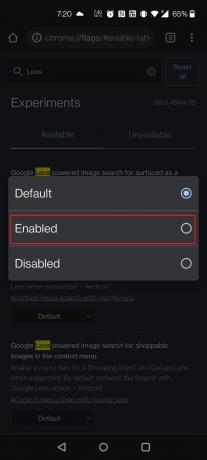
6. Napauta Käynnistä uudelleen näytön alareunassa.

Lue myös:Kuinka nollata Google Chrome Androidissa
Joten nyt, kun tiedät kuinka määrittää Google Chrome -liput. Jatketaan parhaiden Androidin Google Chrome -lippujen luetteloa. Voit käyttää näitä hyödyllisiä Android Chrome -lippuja haluamallasi tavalla.
1. Google Lens

Google Lens -tuki on nyt saatavilla Chrome for Androidille. Se on kuitenkin edelleen lipun peitossa. Kun olet ottanut Google Lens -lipun käyttöön noudattamalla yllä olevan menetelmän vaiheita, voit nyt käyttää Google Lensiä kuvien käänteiseen hakuun selatessasi verkkoa. Paina nyt mitä tahansa kuvaa pitkään ja valitse Hae kuvaa Google Lensillä.
Huomautus: Voit myös avata Google Lens -lipun käyttämällä seuraavaa URL-osoitetta: chrome://flags/#context-menu-search-with-google-lens
2. Näytä kyselyruudut
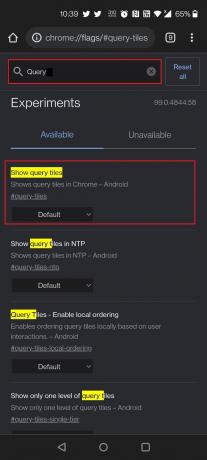
Näytä kyselyruudut on myös toinen hyödyllinen Android Chrome -lippu. Olet ehkä huomannut, että Chromen etusivulla on vähitellen liikaa mainoksia ja sisältösuosituksia, mikä tekee kokemuksesta erittäin ärsyttävän. Uusien lisäysten joukossa on pikkukuvat materiaalista, kuten uutisista, elokuvista, ruoasta, muotista ja muusta. Ollakseni rehellinen, emme välitä Chromen suosituksista. Joten jos olet samassa tilanteessa kuin me, poista Näytä kyselyruudut -lippu käytöstä, niin olet valmis.
Tapoja poistaa lippu käytöstä:
- Lippu ladataan ja poistetaan käytöstä käyttämällä seuraavaa URL-osoitetta: chrome://flags/#query-tiles
- Avaa Chromen lippusivu ja etsi lippu kirjoittamalla kysely hakupalkissa.
3. Lue myöhemmin

Google Chromen työpöytäversiossa voit käyttää tätä hyödyllistä Android Chrome -lippua eli Lue myöhemmin -vaihtoehtoa, mutta voit käyttää sitä myös mobiililaitteellasi. Se on myös yksi parhaista Google Chromen lipuista Androidille. Kirjanmerkkien lisäksi tämä kokeellinen Lue myöhemmin -lippu mahdollistaa toisen tavan tallentaa ja lukea verkkosivuja myöhemmin.
Tapoja löytää Lue myöhemmin Chrome -lippu:
- Voit ottaa lipun käyttöön kirjoittamalla seuraavan URL-osoitteen hakupalkkiin: chrome://flags/#read-later
- Voit ottaa lipun käyttöön kirjoittamalla lue myöhemmin Chrome Flag -sivun hakupalkissa.
Lue myös: Selaushistorian poistaminen Android-laitteella
4. Salasanan tuonti
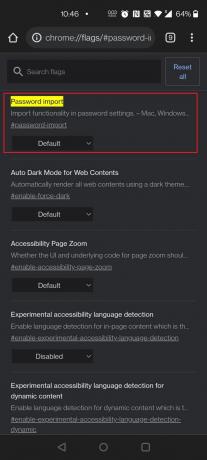
Toinen hyödyllinen Android Chrome -lippu on Salasanan tuonti Chrome-käyttöjärjestelmän käyttäjille, jotka vaihtavat Macista tai PC: stä, tai henkilöille, jotka vaihtavat usein eri käyttöjärjestelmien ja selaimien välillä.
- Voit tuoda salasanoja osoitteesta Safari, Opera, Firefox ja Microsoft Edge Chromeen käyttämällä tätä lippua.
- Mac, Linux, Windows, Chrome OS ja Android ovat joitain tuettuja alustoja.
- Tämä on lippu, joka otetaan käyttöön, jos sinulla on vaikeuksia muistaa 20-merkkinen salasana viidellä erikoissymbolilla.
Tapoja löytää lippu:
- Ota lippu käyttöön käyttämällä seuraavaa URL-osoitetta: chrome://flags/#password-import
- Tyyppi Salasana Chrome Flag -sivun hakupalkissa.
5. Rinnakkais nopeampaa latausta varten

Voi olla hankalaa odottaa suurten tiedostojen lataamista. Katsotaanpa lyhentää latausaikoja jakamalla ne useiksi tiedostoiksi, jotka voidaan ladata samanaikaisesti. Käytä oikealla olevaa avattavaa valikkoa, kun olet löytänyt Rinnakkaislatauksen ja kytkenyt sen päälle.
Tapoja etsiä lippua:
- Ota lippu käyttöön käyttämällä seuraavaa URL-osoitetta: chrome://flags/#enable-parallel-downloading
- Voit myös löytää tämän Chrome-lipun etsimällä sitä nimellä rinnakkain Chrome Flag -sivulla.
6. QUIC-protokolla
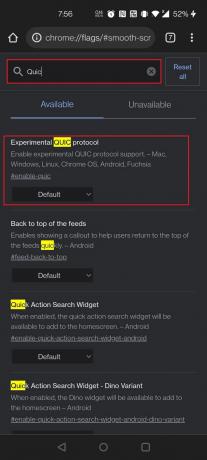
Chrome-lippujen avulla voidaan myös nopeuttaa selaamistasi.
- QUIC on Googlen kehittämä protokolla, jonka tavoitteena on nopeuttaa verkkoa.
- Tämä nopeuttaa toimintaa, jos otat sen käyttöön, mutta vain, jos verkkosivustosi on optimoitu sitä varten.
- Kaikki on kuitenkin parempi kuin ei mikään! Etsiä Kokeellinen QUIC-protokolla Chrome Flags -sivulla. Valitse avattavasta valikosta Käytössä.
Toimenpiteet lipun käyttöönottamiseksi:
- Etsi ja ota Chrome-lippu käyttöön seuraavan URL-osoitteen avulla: chrome://flags/#enable-quic
- Tyyppi quic Chrome Flag -sivun hakupalkissa ladataksesi lipun.
Lue myös:Äänen poistaminen käytöstä Chromessa (Android)
7. Hiljaisemmat lupakehotteet

Jokainen sivusto maailmassa haluaa lähettää sinulle ilmoituksia juuri nyt! Siitä on tullut ärsytystä, ja käytännössä kaikki ovat kyllästyneitä siihen. Jos otat tämän käyttöön, sinua ei enää häiritä.
- Ota vain Chrome Flag käyttöön Hiljaisemmat ilmoituslupakehotteet.
- Kaikki ilmoituslupapyynnöt poistetaan käytöstä, ja voit nauttia keskeytymättömästä selaamisesta.
- Kellokuvake näkyy osoitepalkin oikealla puolella, jos päätät saada ilmoituksia tietyiltä verkkosivustoilta. Näet ilmoituslupavaihtoehdot napauttamalla sitä.
Kaksi tapaa ottaa lippu käyttöön:
- Muokkaa ilmoituslupia käyttämällä seuraavaa Chromen lipun URL-osoitetta: chrome://flags/#permission-predictions
Huomautus: Voit käyttää samaa URL-osoitetta Androidille ja muille laitteille.
- Hae kirjoittamalla hiljaisempi Chrome Flag -sivun hakupalkissa.
8. Globaali medianhallinta kuva kuvassa

PiP-tila on upea ominaisuus, jonka avulla voit tehdä monia asioita samalla kun teet muita asioita tietokoneellasi.
- Se tuottaa pienen kelluvan medialaatikon, jota voidaan käyttää TV-ohjelmien tai elokuvien katseluun tietokoneella.
- Kun globaali median ohjauslippu on asetettu arvoon tosi, tehtäväpalkkiin ilmestyy pieni ohjauspainike, josta voit tehdä sen keskeyttää, toistaa ja siirtyä seuraavaan, edelliseen tai PiP-tilaan.
- Useimmissa laitteissa tämä lippu on jo käytössä oletuksena.
- Tämä Chrome-lippu voidaan myös ottaa käyttöön Android-laitteissa.
Keinot ladata lippu:
- Käytä seuraavaa URL-osoitetta nauttiaksesi videostasi.
- Kannettava tietokone/PC: chrome://flags/#global-media-controls-picture-in-picture
- Android-laitteet: chrome://flags/#android-picture-in-picture-api
- Hae kirjoittamalla kuva hakupalkissa ladataksesi lipun Chromen lippusivulle.
9. Tasainen vieritys

Oletko koskaan huomannut, että vieritys pätkii tai hidastuu? Tähän voi olla useita syitä. Kuitenkin Chrome Flag auttaa melkein varmasti. Se ei ole vain hyödyllinen ominaisuus Android-käyttäjille, vaan se on myös yhteensopiva Windows, Linux ja Chrome OS.
- Ota Chrome-lippu käyttöön alla olevalla URL-osoitteella: chrome://flags/#smooth-scrolling
- Yksinkertaisesti kirjoita Tasainen vieritys Chrome Flag -sivun hakupalkissa ja ota se käyttöön valitsemalla Chrome Flag.
Lue myös:Kuinka ottaa tumma tila käyttöön Google Assistantissa
10. Chromen jakamiskeskus

Jaat linkkejä käyttäessäsi Chromea Androidilla, ja Google lisää uuden jakamiskäyttöliittymän Chrome Androidiin. Kyllä, kun otat lipun käyttöön toimitetun linkin avulla, näet uuden jakamiskäyttöliittymän aina, kun valitset jakamispainikkeen. Kuten alla olevasta kuvakaappauksesta näet, tässä jakamiskäyttöliittymässä on kolme vaihtoehtoa:
- QR-koodin avulla voit jakaa URL-osoitteita QR-koodin avulla, mutta se ei toimi juuri nyt.
- Lähettäminen laitteillesi on itsestään selvää.
- Kopioi linkki on myös itsestään selvä. Lisäksi voit käyttää alla olevaa lippua tilannekuvavaihtoehdon tarjoamiseen.
Kaksi tapaa ottaa lippu käyttöön:
- Käytä seuraavia URL-osoitteita ladataksesi liput: chrome://flags/#chrome-sharing-hub ja chrome://flags/#chrome-share-screenshot
- Kirjoita ja etsi kuvakaappaus tai jakaminen Chrome Flag -sivulla.
11. Tutustu verkkosivustoihin
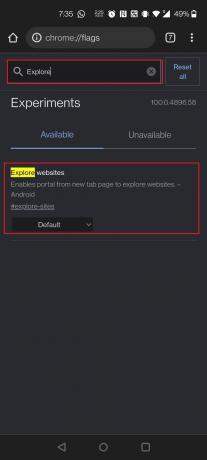
Google on viime aikoina mennyt pidemmälle kuin sisältöehdotusten luominen Chromessa, mikä on melko ärsyttävä kokemus. Aiemmin voit lopettaa Discover-syötteen (joka ei ole sama kuin promokortit), mutta lippu (Kiinnostussyötteen sisältöehdotus) ei ole enää aktiivinen. The Suosituimmat sivustot -valikko voidaan poistaa tosin sivustolta. Selaa verkkosivustoja tekemällä Google-haku ja poistamalla valintaruudun valinta. Etusivun Suosituimmat sivustot -osio ei ole enää näkyvissä.
Kaksi tapaa poistaa Explore Websites -lipun käytöstä:
- Voit poistaa lipun käytöstä käyttämällä seuraavaa URL-osoitetta: chrome://flags/#explore-sites
- Siirry Chromen lippusivulle ja kirjoita tutkia hakupalkissa ladataksesi lipun.
12. Incognito-kuvakaappaus

Seuraavaksi parhaiden Google Chrome -lippujen luettelossa Androidille on Incognito Screenshot. Vaikka kuvakaappausten ottaminen Androidilla on yksinkertaista, se on mahdotonta tehdä incognito-tilassa. Sinä pystyt ottaa kuvakaappauksia jopa incognito-tilassa tämän lipun avulla, joka lisättiin Chrome for Android -versioon 88 (vakaa).
Keinot ottaa lippu käyttöön:
- Ota lippu käyttöön annettulla URL-osoitteella: chrome://flags/#incognito-screenshot
- Tyyppi incognito-tilassa hakupalkissa ja pyyhkäise Chromen lippusivun läpi löytääksesi lipun.
Lue myös:Google Software Reporter Toolin poistaminen käytöstä
13. Tumma tila verkkosivuille
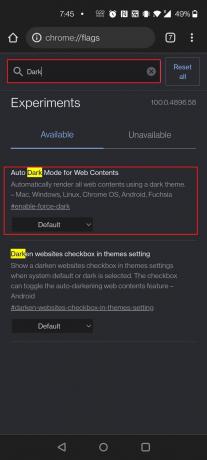
Yksi hyödyllisistä Android Chrome -lipuista on verkkosivujen tumma tila. Vaikka Chrome for Android sisältää pimeän tilan, se ei ole saatavilla kaikilla verkkosivustoilla.
- Esimerkiksi Google-hakusivu on täysin valkoinen ja käyttää valkoista käyttöliittymää tulosten näyttämiseen.
- Siellä tämä lippu on kätevä pakottaaksesi tumman tilan kaikilla verkkosivustoilla.
- Kun sallit tämän, kaikki verkkosivusi tummenevat riippumatta siitä, tukevatko ne tummaa teemaa.
- Kyllä, joillakin sivuilla ei huomioida pakotettua tummaa teemaa, mutta se on hinta, joka sinun on maksettava todella synkästä kokemuksesta.
Kaksi tapaa ottaa lippu käyttöön:
- Lataa lippu käyttämällä seuraavaa URL-osoitetta: chrome://flags/#enable-force-dark
- Etsi lippu kirjoittamalla tumma Chrome Flag -sivun hakupalkissa.
14. Lukijatila

Voit käyttää uuden lukijatilan lippua yksinkertaistaaksesi näkymää, jos luet pitkää artikkelia tai sivulla on paljon häiriötekijöitä. Käynnistä selain uudelleen ja valitse Aina tai kaikki artikkelit avattavasta valikosta ottaaksesi lukijatilan käyttöön. Sivun alareunassa näet nyt uuden vaihtoehdon nimeltä Yksinkertaistettu näkymä. Sivu latautuu uudelleen lukijatilassa, kun napautat sitä.
Erilaisia tapoja ottaa lippu käyttöön:
- Lataa lippu käyttämällä seuraavaa URL-osoitetta: chrome://flags/#reader-mode-heuristics
- Tyyppi lukija Chrome Flag -sivulla ottaaksesi lipun käyttöön.
15. Takaisin Eteenpäin välimuisti

Tämä taaksepäin kelattava välimuisti on hyödyllinen, jos käytät usein navigoida sivulla edestakaisin. Tämä tallentaa erityisesti koko verkkosivun välimuistiin. Etuna on, että kun painat taaksepäin- tai eteenpäin-näppäimiä, online-sivut latautuvat nopeasti ja ilman viiveitä.
Eri tapoja löytää Back Forward Cache -lippu:
- Lataa lippu käyttämällä seuraavaa URL-osoitetta: chrome://flags/#back-forward-cache
- Ota lippu käyttöön kirjoittamalla eteenpäin Chrome-liput -sivun hakupalkkiin.
Lue myös:Kuinka poistaa tili Google-kuvista
16. Automaattinen täyttö UPI-tiedot
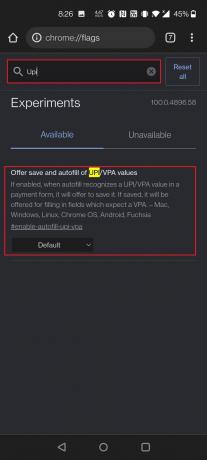
Toinen hyödyllinen Android Chrome -lippu on Automaattisen täytön UPI-tiedot. Monet UPI-maksusovellukset, mukaan lukien Googlen oma Google Pay Intiassa, ovat kasvaneet erittäin suosituiksi. Tämän seurauksena Chrome antaa sinun nyt muistaa UPI-tiedot, jotta ne voidaan täyttää automaattisesti seuraavan kerran, kun suoritat UPI-maksun. Chrome pystyy tunnistaa UPI-tunnukset tai VPA: t ja voit tallentaa nämä tiedot maksuihin, kun tämä on valmis.
Toimenpiteet lipun käyttöönottamiseksi:
- Lataa lippu käyttämällä seuraavaa URL-osoitetta: chrome://flags/#enable-autofill-upi-vpa
- Voit ottaa lipun nopeasti käyttöön hakemalla UPI Chrome Flags -sivulla.
17. Näytä automaattisen täytön ennusteet

Tämä lippu tekee elämästäsi yksinkertaisempaa täyttämällä kentät automaattisesti täytetyllä sisällöllä. Nimesi, osoitteesi, postinumerosi ja muut tietosi ladataan nyt automaattisesti toimitus- ja laskutuslomakkeille verkossa. Voit aktivoida tämän tärkeän aikaa säästävän lipun pienellä riskillä.
Kaksi tapaa ottaa lippu käyttöön:
- Jos haluat ottaa lipun käyttöön, käytä seuraavaa URL-osoitetta: chrome://flags/#show-autofill-type-predictions
- Hae automaattinen täyttö Chrome Flags -sivulla löytääksesi lipun ja ottaaksesi sen käyttöön.
18. Uusi automaattisen täytön käyttöliittymä Chromessa
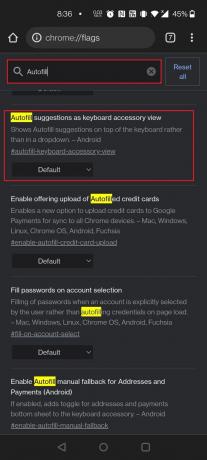
Chromessa on automaattinen täyttötoiminto, joka täyttää useimmat lomakkeet puolestasi. Se on myös yksi hyödyllisistä Android Chrome -lipuista. Se hallitsee kaikkea kirjautumistunnuksestasi ja salasanastasi osoitteisiin ja sähköpostiosoitteisiin.
- Ainoa tarve on syöttää se Chromeen kerran alussa ja kirjautua sisään samalla sähköpostiosoitteella.
- Jos kaikki nämä edellytykset täyttyvät, sinun tarvitsee vain napauttaa tunnistealuetta ja Chrome täyttää tarvittavat tiedot.
- Tämä eliminoi tarpeen muistaa useiden verkkosivustojen tunnukset ja salasanat.
- Tämä Automiff-valikko on asetettu uudistumaan.
- Automaattisen täytön ehdotukset näppäimistön lisälaitteena näkymä ja Ota automaattisen täytön manuaalinen varavalinta käyttöön osoitteiden ja maksujen (Android) vaihtoehdoille tehdä tästä toteutettavissa.
Ohjeet lipun lataamiseen:
- Ota nämä liput käyttöön käyttämällä seuraavaa URL-osoitetta: chrome://flags/#autofill-keyboard-accessory-view
- Tyyppi automaattinen täyttö ja pyyhkäise alaspäin Chrome Flags -sivulla ottaaksesi nämä kaksi asetusta käyttöön, niin näet uuden automaattisen täytön käyttöliittymän.
Lue myös:Korjaa Chrome ei muodosta yhteyttä Internetiin
Alla on lueteltu muita Android Chrome -lippuja, mutta nämä liput saattavat olla saatavilla Chrome-selaimellesi tai eivät.
19. Laiska kuvan lataus
Lazy Image Loading on yksi parhaista Google Chromen lipuista Androidille. Kuten nimestä voi päätellä, Lazy Picture Loading hidastaa kuvien lataamista. Kromimerkki renderöi kuvat vain, kun käyttäjä tulee näyttöporttiin, eli kun käyttäjä pyyhkäisee sivua alaspäin.
- Se on kätevä Chrome-lippu, joka voi auttaa sinua nopeuttaa sivujen lataamista ja säästää tietoja lataamalla grafiikkaa vain pyyhkäisemällä sivua alaspäin.
- Se viivästyttää kuvien lataamista loading = laiska omaisuus kunnes sivu pyyhkäistään alas niiden läheltä.
- Useat nykyiset verkkosivustot sisältävät nyt sisäänrakennetun laiskalatausominaisuuden, vaikka monilla verkkosivustoilla tätä vaihtoehtoa ei ole.
- Useimpien sisältöpohjaisten ja kuvien isännöintisivustojen lataaminen kestää kauan, koska niiden on odotettava kaikkia kuvia.
- Hidas kuvien latauksen ottaminen käyttöön on varsin hyödyllistä tässä tapauksessa.
Tapoja ottaa lippu käyttöön:
- Voit ottaa lipun käyttöön seuraavan URL-osoitteen avulla: chrome://flags/#enable-lazy-image-loading
- Paikanna lippu etsimällä laiska Chrome Flags -sivulla.
20. Piilota leikepöydän sisältö
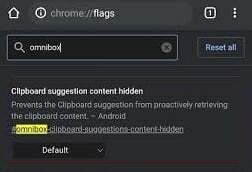
Ota käyttöön Omniboxin sisältösuositukset Google Chrome -lippu mobiililaitteellasi lopeta leikepöytäehdotukset ei näy joka kerta, kun painat osoitepalkkia. Se estää tehokkaasti leikepöydän sisällön hakemisen.
Tapoja ottaa lippu käyttöön:
- Käytä alla olevaa URL-osoitetta etsiäksesi Omniboxin sisältösuositukset Google Chrome -lipusta: chrome://flags/#omnibox-clipboard-suggestions-content-hidden
- Avaa Chrome Flag -sivu ja hae kirjoittamalla leikepöydälle.
21. Jaettu leikepöytä
Leikepöydän jakaminen on ominaisuus, jota olet toivonut Chromessa, ja se on nyt vihdoin täällä.
- Useiden uusien Chrome-lippujen ansiosta voit kopioida tekstin Chromessa ja siirtää sen toiselle laitteellesi, olipa kyseessä puhelin tai kannettava tietokone.
- Joten ennen kaikkea sinun on otettava lippu käyttöön Android-puhelimessa annetun URL-osoitteen kautta ja sitten Mac- tai Windows-tietokoneessa Chromen avulla.
Eri tapoja ladata lippu:
- Etsi Chrome-lippu kirjoittamalla hakupalkkiin seuraava URL-osoite: chrome://flags/#shared-clipboard-ui
- Tyyppi leikepöydälle Chrome Flag -sivun hakupalkissa löytääksesi lipun.
22. Salasana Tilin tietojen tallennus
Jotkut ihmiset eivät halua Chrome-selaintietojensa synkronoitavan laitteiden välillä. Jos olet yksi näistä käyttäjistä, mutta haluat silti käyttää salasanojasi, voit käyttää tätä Chrome-laajennusta tallentaaksesi ne toissijaiseen Gaia-tilin kattavuuteen. Salasanasi ovat silloin käytettävissä monilla Chrome-laitteilla ilman synkronointia.
Tapoja tilin tietojen tallennus salasanoille -lippujen löytämiseksi:
- Lataa lippu käyttämällä seuraavaa URL-osoitetta: chrome://flags/#passwords-account-storage
- Etsi Ota käyttöön salasanojen tilitietojen tallennus kohdasta Chrome liput valikosta. Valita Käytössä sen vieressä olevasta avattavasta valikosta.
Lue myös:10 tapaa korjata sivujen hidas latautuminen Google Chromessa
23. Välilehtiruudukko ja välilehtiryhmät
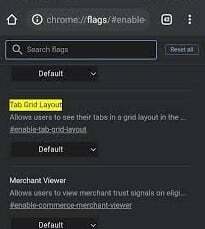
Chromen kehittäjät ovat työstäneet välilehtien ryhmittelytoimintoa pitkään, ja nyt se on virallisesti saatavilla.
- Etsi Android-laitteellasi Välilehtiryhmät Chrome Flags -kohdassa ja ota kaikki kolme lippua käyttöön.
- Sitten etsi Välilehtiruudukkoasettelu ja kytke se päälle.
- Kun avaat uuden välilehden selaimessasi, paina välilehdenvaihtosymbolia ja sitten yläreunassa näkyvää +-kuvaketta. Tämä luo välilehtiryhmän, johon voit lisätä ja avata verkkosivustoja.
- Välilehtisivun vaakasuuntaisen järjestelyn sijaan huomaat välilehtiruudukon asettelun.
Tekniikat lipun lataamiseen:
- Voit mukauttaa Chromen välilehtiä käyttämällä seuraavia URL-osoitteita Chrome-lippujen muokkaamiseen: chrome://flags/#enable-tab-grid-layout ja chrome://flags/#enable-tab-groups.
- Tyyppi -välilehti Chrome Flag -sivun hakupalkissa ottaaksesi lipun käyttöön.
24. Voimakas mainosinterventio
Google on luonut uuden Chrome-lipun Voimakas mainosinterventio auttaa vähentää mainosten määrää verkkosivuilla.
- Se purkaa mainoksia, jotka kuluttavat liikaa Android-älypuhelimesi laiteresursseja.
- Lyhyesti sanottuna Chrome on nyt tietoinen mainonnasta, ja se estää ne automaattisesti, jos se havaitsee, että ne haittaavat surffailukokemustasi.
- Sinun tulisi käyttää Heavy Ad Intervention -ohjelmaa, joka on yksi parhaista Google Chrome -lipuista Androidille.
Toimenpiteet lipun käyttöönottamiseksi:
- URL-osoite lipun lataamiseen annetaan seuraavaksi: chrome://flags/#enable-heavy-ad-intervention
- Hae kirjoittamalla mainoksen interventio Chrome Flag -sivulla.
25. DNS HTTPS: n kautta
Yksi Google Chromen parhaista ominaisuuksista on suojattu DNS.
- Se on käytössä yleisenä oletusasetuksena ja voi auttaa suojaa surffaustietosi alkaen uteliaita katseita, pakettien haistajia ja hakkereita.
- DNS: n HTTPSSVC-tietueiden tuki salaa kaikki DNS-kyselysi pakottamalla HTTPS-yhteyden verkkosivustoille, jotka eivät tue sitä.
- Salli tämän tärkeän tietoturvalipun ottaminen käyttöön, jotta selaaminen pysyy turvallisena ja yksityisenä, vaikka käytät julkisia Wi-Fi-verkkoja.
Huomautus: Tämän lipun käyttöönotto edellyttää, että laitteesi on määritetty käyttämään DNS-palvelimia, kuten Google Public DNS, Cloudflare ja Comcastin DNS.
Tapa ladata lippu:
- Käytä seuraavaa URL-osoitetta: chrome://flags/#dns-httpssvc
- Voit myös kirjoittaa DNS in hakupalkki Chromen lippusivu ladataksesi sen.
Lue myös:DNS: n käyttöönotto HTTPS: n kautta Chromessa
26. Ota välilehtihaku käyttöön
Chromen selkeä asettelu ja helppokäyttöisyys tekevät Internetiin pääsystä helppoa. Ota välilehtihaku käyttöön on myös yksi parhaista Google Chrome -lipuista Androidille.
- Voit avata useita välilehtiä Chromium-pohjaisessa selaimessasi, ja useimmat niistä latautuvat ja toimivat taustalla ilman ongelmia.
- Saatat tarvita tehokkaan tietokoneen pitääksesi välilehdet auki ja välttääksesi uudelleenlatauksen, erityisesti välilehdissä, jotka kuluttavat paljon resursseja, kuten pelit, grafiikkaa vaativat verkkosivustot tai elokuvat.
- Jos käytät Chromea paljon ja sinulla on paljon välilehtiä auki, tämä hyödyllinen lippu on hyödyllinen.
- Kun otat lipun käyttöön, pieni hakupalkki tulee näkyviin Chromen välilehtipalkin yläosaan.
- Ota välilehtihakutoiminto käyttöön Chromen suosituimmassa käyttöliittymässä, niin näkyviin tulee ponnahduskupla, jonka avulla käyttäjät voivat tehdä hakuja tällä hetkellä avoinna olevista välilehdistä.
Tapoja ottaa lippu käyttöön:
- Avaa lippu kirjoittamalla hakupalkkiin seuraava URL-osoite: chrome://flags/#enable-tab-search
- Siirry myös Chromen lippusivulle ja kirjoita välilehtihaku hakupalkissa ladataksesi lipun.
Huomautus: Jos et löydä tätä lippua, se saattaa olla määritetty oletusarvoksi laitteellesi.
27. Kopioi linkki tekstiin
Kopioi linkki tekstiin on myös toinen hyödyllinen Android Chrome -lippu. Voit halutessasi jakaa tietyn osan artikkelista Internetissä. Voit tietysti lähettää vakiolinkin, mutta vastaanottajan on pyyhkäistävä saadakseen tarvittavan tekstin.
- Kopioi linkki tekstiin -lipun avulla voit jakaa linkin näyttää korostetun tekstin asiakirjassa tai verkkosivulla verkossa.
- Tämä on ilmeinen etu ohjaajille, opiskelijoille ja ihmisille, jotka viettävät paljon aikaa online-tutkimukseen.
Tapoja ottaa lippu käyttöön:
- Ota lippu käyttöön käyttämällä seuraavaa URL-osoitetta: chrome://flags/#copy-link-to-text
- Siirry Chromen lippusivulle ja kirjoita kopioi linkki hakupalkissa ladataksesi lipun.
28. Jaa-painike ylätyökalupalkissa
Voit ottaa käyttöön a Jaa-painike ylätyökalupalkissa ja välilehtipainikkeessa, jos jaat usein artikkeleita ja linkkejä Chromesta. Tämän avulla voit lähettää URL-osoitteita kenelle tahansa sekunneissa.
- Lataa lippu käyttämällä seuraavaa URL-osoitetta: chrome://flags/#share-button-in-top-toolbar
- Ota Jaa-painike käyttöön ylätyökalupalkin lipussa siirtymällä Android-laitteesi Chrome Flags -sivulle kirjoittamalla Jaa-painike ja napauttamalla sitä.
29. Omnibox Assistant -äänihaku
Omnibox Assistant Voice Search on seuraava Android Chrome Flag, joka sinun on otettava käyttöön.
- Chromessa on välttämätöntä korvata Google Voice Google Assistantilla.
- Kun painat Chromen mikrofonipainiketta, se tarjoaa räätälöityjä hakutuloksia Google Assistantin avulla.
- Voit käyttää opastamme oppimiseen kuinka käyttää Google Assistantia tavallisen puhehaun sijaan Chrome for Androidissa.
Eri tapoja löytää lippu:
- Kopioi ja liitä seuraava URL-osoite: chrome://flags/#omnibox-assistant-voice-search
- Hae kirjoittamalla äänihaku Chrome Flags -sivulla, jotta lippu voi ottaa lipun käyttöön.
30. GPU: n rasterointi
Oletko turhautunut, koska Chrome ei ole tarpeeksi nopea sinulle? Tiedämme, kuinka saat kaiken irti tietokoneesi käsittelykyvystä. Siinä on kuitenkin saalis: tarvitset oma GPU parantaa Chromen suorituskykyä. Chrome voi käyttää grafiikkasuorittimen rasterointia keventämään prosessoriasi ja sijoittamaan ne GPU: lle.
Kaksi tapaa ottaa lippu käyttöön:
- Voit ottaa lipun käyttöön käyttämällä seuraavaa URL-osoitetta: chrome://flags/#enable-gpu-rasterization
- Etsiä GPU: n rasterointi Chrome Flags -sivulla ja ota se käyttöön avattavasta valikosta.
31. Ota LiteVideot käyttöön

Toinen hyödyllinen Android Chrome -lippu on yksinkertaisten videoiden salliminen. Sinä pystyt ota käyttöön yksinkertaiset videot ilmoittaa, jos suoratoistat videoita usein mobiiliyhteydellä ja sinulla on rajoitettu dataliittymä. Tämä lippu optimoi videon laadun Google Chrome Androidille ja säästää dataa mediavirrassa.
Tapoja ottaa lippu käyttöön:
- Ota lippu käyttöön käyttämällä seuraavaa URL-osoitetta: chrome://flags/#enable-lite-video
- Antaa lipun tallentaa tietoja siirtymällä Chrome Flags -sivulle ja tekemällä hakuja kevyitä videoita.
32. Päivitä ele vetämällä
Etkö rakasta Chromen mobiilieleitä? Sivuston päivittäminen pyyhkäisemällä alas on suosittu toiminto, ja Chromen liput voivat auttaa tuomaan sen tietokoneellesi. Tämä on erityisen hyödyllistä, jos sinulla on kosketusnäytöllinen tietokone, jossa on Windows-, Linux- tai Chrome-käyttöjärjestelmä. Voit sitten valita, otetaanko ominaisuus käyttöön kaikissa laitteissa vai vain kosketusnäytöissä.
Menetelmät lipun käyttöönottoon:
- Lataa lippu käyttämällä URL-osoitetta: chrome://flags/#pull-to-refresh
- Ota se käyttöön etsimällä Vedä ja päivitä -ele Chromen liput -sivulta.
33. Esikatselusivu ja kuva
On olemassa muutamia vaihtoehtoja, kun sinun on avattava linkki, mutta et halua avata sitä uudessa välilehdessä.
- Chrome tarjoaa nyt a Esikatselusivutoiminto (tunnetaan aiemmin nimellä sneak peek), jonka avulla voit avata linkin samalla sivulla.
- Kun olet ottanut lipun käyttöön, sinun on painettava linkkiä pitkään ja valittava Esikatselu sivu, joka avaa linkin eräänlaisena peittokuvana alareunassa.
- Voit tarkistaa linkin pyyhkäisemällä ylös tässä peittokuvassa, piilottamalla sen pyyhkäisemällä alas ja sulkemalla sen painamalla Sulje.
- Kun laajennat tätä peittokuvaa, sivu toimii samalla tavalla kuin välilehti, paitsi että pitkän painalluksen vaihtoehdot eivät ole käytettävissä.
Eri tapoja ottaa lippu käyttöön:
- Seuraavaa lipun URL-osoitetta voidaan käyttää tämän uuden ominaisuuden käyttöönottoon: chrome://flags/#enable-ephemeral-tab
- Paikanna lippu ja ota se käyttöön hakemalla lyhytaikaista hakua Chrome-liput -sivulla.
Lue myös:Korjaa Google Chrome -virhe Hän on kuollut, Jim!
34. Ota jaettu leikepöytä käyttöön
Leikepöydän jakaminen on ominaisuus, jota olemme kaikki toivoneet Chromessa, ja se on nyt vihdoin täällä.
- Voit kopioida tekstin Chromessa ja siirtää sen toiselle laitteellesi, olipa kyseessä puhelin tai kannettava tietokone.
- Joten ennen kaikkea sinun on otettava lippu käyttöön Android-puhelimessa annetun URL-osoitteen kautta ja sitten Mac- tai Windows-tietokoneessa Chromen avulla.
Tapoja sallia lipun ottaa ominaisuus käyttöön:
- Lataa lippu käyttämällä seuraavaa URL-osoitetta: chrome://flags/#shared-clipboard-ui
- Ota lippu käyttöön etsimällä jaettu leikepöytä Chrome Flags -sivulla.
35. Synkronoi leikepöytä eri laitteiden välillä
Saatat työskennellä kannettavallasi, ja Android-puhelimesi on lähellä. Voit kohdata jotain kiehtovaa älypuhelimellasi ja haluat siirtää sen tietokoneellesi tai päinvastoin. Tätä varten on saatavilla lukuisia kolmannen osapuolen sovelluksia. Mutta miksi käyttää kolmannen osapuolen ohjelmaa, kun Chrome voi tehdä sen yhtä hyvin?
- Voit synkronoida tiedot nopeasti Android-älypuhelimesi ja tietokoneesi välillä ottamalla käyttöön Ota käyttöön vastaanotinlaite ja Ota käyttöön jaetut leikepöydän signaalit.
- Ota käyttöön vastaanotinlaite käsittelee jaettua leikepöytäominaisuutta ja Ota käyttöön jaetun leikepöydän ominaisuussignaalit, jotta voit käsitellä lippuja Android-laitteellasi ja synkronointileikepöytäpalvelun lippua tietokoneellasi.
- Leikepöytä jaetaan nyt tietokoneesi ja Android-älypuhelimesi kesken, kuten sen nimi osoittaa.
- Kaikki mitä kopioit ja liität Chromen leikepöydälle Android-älypuhelimellasi, voi olla käytettävissä työpöydälläsi ja päinvastoin.
- Ainoa asia, joka kannattaa muistaa, on se molempien laitteiden on kirjauduttava sisään samalla sähköpostiosoitteella.
- Voit helposti ota nämä liput käyttöön etsimällä leikepöydältä Chrome Flags -sivulla.
Suositus:
- Korjaa Word-tiedoston käyttöoikeusvirhe Windows 10:ssä
- Pikakuvakkeen lisääminen Google Chromen etusivulle
- Kuinka voin ottaa Google Assistantin käyttöön tai poistaa sen käytöstä Androidissa
- Korjaa Chromen vierityspalkki, joka katoaa Windows 10:ssä
Tällaisia Chrome-lippuja on paljon Androidille, jotta näistä hyödyllisistä Android Chrome -lipuista saadaan mahdollisimman paljon hyötyä. Toivomme, että tämä artikkeli auttoi sinua jollakin tavalla, ja löysit paljon parhaat Google Chromen liput Androidille. Jaa suosikkilippusi, jotka ovat saatavilla Google Chromessa, ja jaa ne alla olevassa kommenttiosiossa yhteisön kanssa. Jos olet jumissa Chromen lippujen määrittämisessä, ota meihin yhteyttä suoraan!



